折角Raspberry pi2 買ったのでOSインストール方法など。。。
Raspberry pi2 だけじゃなくてpi Bとかでも同じだけど、ubuntuだけじゃなくて他のLinuxでも同じだけど
Linuxを母艦にして、Raspberry pi にOSをインストールする方法。
作業はubuntu 14.04でやってます。SDカードスロットもしくはSDカードリーダーが必要です。
Raspbianをダウンロード
http://www.raspberrypi.org/downloads/
RASPBIANの「Download ZIP」をクリックしてダウンロード。
コマンドライン好きなら以下。最終的にddコマンドでイメージを入れるのでコマンドでやったほうがいいです。
|
1 |
$ wget --trust-server-names=on http://downloads.raspberrypi.org/raspbian_latest |
trust-server-names=onのオプションの意味は、この記事。
データサイズが1GB近くあるので、結構時間がかかります。
OSイメージを解凍
ダウンロードしたファイルは、YYYY-MM-DD-raspbian.zip(今回は2015-01-31-raspbian.zip)になっているので解凍する。
コマンドラインなら以下、
|
1 |
$ unzip 2015-01-31-raspbian.zip |
解凍結果
|
1 2 |
$ ls -lh 2015-01-31-raspbian.img -rw-r--r-- 1 foo foo 3.1G 2月 1 06:36 2015-01-31-raspbian.img |
2015-01-31-raspbian.img というファイルが出来ます。
これはファイルシステムそのものを抽出したファイルなんで、そのままSDカードに書き込めば、SDカード上にOSイメージが作られます。ブートローダーとか、パーティションとか細かいこと気にする必要はありません。Linuxユーザとしてはありがたい配布形態です。
SDカードを準備
自分が買ったやつはこれ。8GB以上であれば何でもいいはず。
SDカードのデバイス名を確認
USBカードリーダとかだと、/dev/sdb,/dev/sdcとかで認識されると思う。
自分の、場合は内臓のSDスロットだったのだが、/dev/mmcblk0って認識されていた。
SDカードを挿して、dmesgを見たりfdisk -l でそれっぽいサイズのデバイス名を確認する。
|
1 2 3 |
$ sudo fdisk -l Disk /dev/mmcblk0: 15.7 GB, 15720251392 bytes |
自分の場合は、こんな感じ。このデバイス名を間違えると、とんでもないことになるので、慎重に確認する。
SDカードにOSイメージの書き込み
しつこいですが、SDカードのデバイス名は入念に確認。
自分は、/dev/mmcblk0 だったので以下を実行。
|
1 |
$ sudo dd if=2015-01-31-raspbian.img of=/dev/mmcblk0 |
因みに、/dev/sdc だったら以下を実行。
|
1 |
$ sudo dd if=2015-01-31-raspbian.img of=/dev/sdc |
書き込みが完了したら、一度SDカードを抜き挿しして母艦のLinux上から中のファイルが確認出来るか確認する。
固定IP設定
固定IPにしなくても、DHCPで配布したIPを調べるか、全ping打って調べるとか出来なくもないけど、LinuxならSDカードの中身を書き換えてしまえばいいだけ。
SDカード内の、(OSの方じゃない!) /etc/network/interfaces の、
|
1 |
iface eth0 inet dhcp |
上の行の箇所を、
|
1 2 3 4 |
iface eth0 inet static address 192.168.0.100 netmask 255.255.255.0 gateway 192.168.0.1 |
に変更。vimなりnanoなりgeditなり好きなエディタで変更すれば良い。
一応DNSの設定をしておくなら、
SDカード内の、(OSの方じゃない!) /etc/resolv.conf を、
|
1 2 |
nameserver 8.8.8.8 nameserver 8.8.4.4 |
にする。
これで起動するはず。
Raspberry PI 起動
作成したSDカードを、Raspberry PIに挿して起動する。上で設定した、固定IPにsshで接続出来ればOK。
自分の場合は、一回目はなぜか起動しなくて、pwr,actのLEDが点灯のまま、NICのLinkランプも点灯しない状況で、一からSDカードを作り直したら正しく起動した。
因みにRaspbianのデフォルトユーザ、パスワードは以下です。
| ユーザ名 | pi |
| パスワード | raspberry |
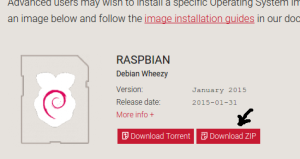

「Raspberry pi2 B OSインストール(ubuntu)」への1件のフィードバック
日本語が含まれない投稿は無視されますのでご注意ください。(スパム対策)